Dans ce tutoriel, nous allons créer des boutons de partage social flottants dans GeneratePress sans plugin. Nous allons utiliser uniquement du code CSS et PHP pour créer des boutons flottants, c’est-à-dire que nous allons créer des boutons sans utiliser de code JavaScript dans cet article de blog.
De plus, ce tutoriel est réservé aux utilisateurs de GeneratePress Premium, car nous allons utiliser le module Element qui n’est disponible que dans la version Pro. Si vous utilisez un thème GeneratePress gratuit, veuillez passer à la version Premium.

Pourquoi utiliser des boutons de partage social flottants ?
Il existe de nombreux avantages à utiliser des boutons de partage social flottants. Le principal avantage est que cela encourage les utilisateurs à partager nos articles, car les boutons de partage sont fixés dans la partie gauche de notre contenu.
Étapes pour créer des boutons de partage social flottants dans GeneratePress sans plugin
En fait,nous avons publié plusieurs tutoriels sur comment créer des boutons de partage social sans plugin pour WordPress . Si vous n’avez pas encore essayé nos boutons de partage social sans plugin, veuillez suivre ce tutoriel pour créer des boutons de partage social dans WordPress sans JavaScript.
Comme toujours, nous utilisons le code SVG Inline provenant de iconmonstr.com car les icônes SVG n’affectent pas les performances du site en ajoutant des requêtes supplémentaires comme FontAwesome, ionicons, etc.
De plus, dans le code ci-dessous, j’utilise les classes intégrées de generatepress hide-on-mobile et hide-on-tablet pour masquer les boutons flottants sur mobile et tablette.
Par conséquent, les boutons de partage social flottants ne fonctionneront que dans la version de bureau.
Maintenant, créons des boutons de partage social flottants dans GeneratePress sans plugin.
Étape 1 : Ajoutez le code de partage social flottant en utilisant le module Elements.
1. Allez d’abord dans Apparence > Elements > Ajouter Nouveau > Sélectionnez Type d’élément en tant que Hook > Ajouter un titre
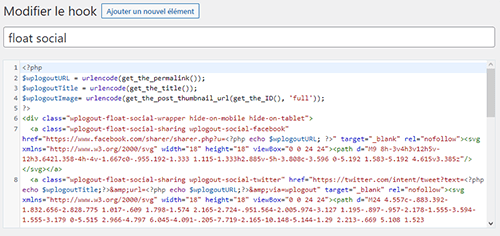
2. Copiez et collez dans la zone de Hook de l’élément.
<?php $wplogoutURL = urlencode(get_the_permalink()); $wplogoutTitle = urlencode(get_the_title()); $wplogoutImage= urlencode(get_the_post_thumbnail_url(get_the_ID(), 'full')); ?> <div class="wplogout-float-social-wrapper hide-on-mobile hide-on-tablet"> <a class="wplogout-float-social-sharing wplogout-social-facebook" href="https://www.facebook.com/sharer/sharer.php?u=<?php echo $wplogoutURL; ?>" target="_blank" rel="nofollow"><svg xmlns="http://www.w3.org/2000/svg" width="18" height="18" viewBox="0 0 24 24"><path d="M9 8h-3v4h3v12h5v-12h3.642l.358-4h-4v-1.667c0-.955.192-1.333 1.115-1.333h2.885v-5h-3.808c-3.596 0-5.192 1.583-5.192 4.615v3.385z"/></svg></a> <a class="wplogout-float-social-sharing wplogout-social-twitter" href="https://twitter.com/intent/tweet?text=<?php echo $wplogoutTitle;?>&url=<?php echo $wplogoutURL;?>&via=wpcours" target="_blank" rel="nofollow"><svg xmlns="http://www.w3.org/2000/svg" width="18" height="18" viewBox="0 0 24 24"><path d="M24 4.557c-.883.392-1.832.656-2.828.775 1.017-.609 1.798-1.574 2.165-2.724-.951.564-2.005.974-3.127 1.195-.897-.957-2.178-1.555-3.594-1.555-3.179 0-5.515 2.966-4.797 6.045-4.091-.205-7.719-2.165-10.148-5.144-1.29 2.213-.669 5.108 1.523 6.574-.806-.026-1.566-.247-2.229-.616-.054 2.281 1.581 4.415 3.949 4.89-.693.188-1.452.232-2.224.084.626 1.956 2.444 3.379 4.6 3.419-2.07 1.623-4.678 2.348-7.29 2.04 2.179 1.397 4.768 2.212 7.548 2.212 9.142 0 14.307-7.721 13.995-14.646.962-.695 1.797-1.562 2.457-2.549z"/></svg></a> <a class="wplogout-float-social-sharing wplogout-social-pinterest" href="https://pinterest.com/pin/create/button/?url=<?php echo $wplogoutURL; ?>&media=<?php echo $wplogoutImage; ?>&description=<?php echo $wplogoutTitle; ?>" target="_blank" rel="nofollow"><svg xmlns="http://www.w3.org/2000/svg" width="18" height="18" viewBox="0 0 24 24"><path d="M12 0c-6.627 0-12 5.372-12 12 0 5.084 3.163 9.426 7.627 11.174-.105-.949-.2-2.405.042-3.441.218-.937 1.407-5.965 1.407-5.965s-.359-.719-.359-1.782c0-1.668.967-2.914 2.171-2.914 1.023 0 1.518.769 1.518 1.69 0 1.029-.655 2.568-.994 3.995-.283 1.194.599 2.169 1.777 2.169 2.133 0 3.772-2.249 3.772-5.495 0-2.873-2.064-4.882-5.012-4.882-3.414 0-5.418 2.561-5.418 5.207 0 1.031.397 2.138.893 2.738.098.119.112.224.083.345l-.333 1.36c-.053.22-.174.267-.402.161-1.499-.698-2.436-2.889-2.436-4.649 0-3.785 2.75-7.262 7.929-7.262 4.163 0 7.398 2.967 7.398 6.931 0 4.136-2.607 7.464-6.227 7.464-1.216 0-2.359-.631-2.75-1.378l-.748 2.853c-.271 1.043-1.002 2.35-1.492 3.146 1.124.347 2.317.535 3.554.535 6.627 0 12-5.373 12-12 0-6.628-5.373-12-12-12z" fill-rule="evenodd" clip-rule="evenodd"/></svg></a> <a class="wplogout-float-social-sharing wplogout-social-linkedin" href="https://www.linkedin.com/shareArticle?url=<?php echo $wplogoutURL; ?>&title=<?php echo $wplogoutTitle; ?>&mini=true" target="_blank" rel="nofollow"><svg xmlns="http://www.w3.org/2000/svg" width="18" height="18" viewBox="0 0 24 24"><path d="M4.98 3.5c0 1.381-1.11 2.5-2.48 2.5s-2.48-1.119-2.48-2.5c0-1.38 1.11-2.5 2.48-2.5s2.48 1.12 2.48 2.5zm.02 4.5h-5v16h5v-16zm7.982 0h-4.968v16h4.969v-8.399c0-4.67 6.029-5.052 6.029 0v8.399h4.988v-10.131c0-7.88-8.922-7.593-11.018-3.714v-2.155z"/></svg></a> <a class="wplogout-float-social-sharing wplogout-social-whatsapp" href="https://api.whatsapp.com/send?text=<?php echo $wplogoutTitle; echo " "; echo $wplogoutURL;?>" target="_blank" rel="nofollow"><svg xmlns="http://www.w3.org/2000/svg" width="18" height="18" viewBox="0 0 24 24"><path d="M.057 24l1.687-6.163c-1.041-1.804-1.588-3.849-1.587-5.946.003-6.556 5.338-11.891 11.893-11.891 3.181.001 6.167 1.24 8.413 3.488 2.245 2.248 3.481 5.236 3.48 8.414-.003 6.557-5.338 11.892-11.893 11.892-1.99-.001-3.951-.5-5.688-1.448l-6.305 1.654zm6.597-3.807c1.676.995 3.276 1.591 5.392 1.592 5.448 0 9.886-4.434 9.889-9.885.002-5.462-4.415-9.89-9.881-9.892-5.452 0-9.887 4.434-9.889 9.884-.001 2.225.651 3.891 1.746 5.634l-.999 3.648 3.742-.981zm11.387-5.464c-.074-.124-.272-.198-.57-.347-.297-.149-1.758-.868-2.031-.967-.272-.099-.47-.149-.669.149-.198.297-.768.967-.941 1.165-.173.198-.347.223-.644.074-.297-.149-1.255-.462-2.39-1.475-.883-.788-1.48-1.761-1.653-2.059-.173-.297-.018-.458.13-.606.134-.133.297-.347.446-.521.151-.172.2-.296.3-.495.099-.198.05-.372-.025-.521-.075-.148-.669-1.611-.916-2.206-.242-.579-.487-.501-.669-.51l-.57-.01c-.198 0-.52.074-.792.372s-1.04 1.016-1.04 2.479 1.065 2.876 1.213 3.074c.149.198 2.095 3.2 5.076 4.487.709.306 1.263.489 1.694.626.712.226 1.36.194 1.872.118.571-.085 1.758-.719 2.006-1.413.248-.695.248-1.29.173-1.414z"/></svg></a> <a class="wplogout-float-social-sharing wplogout-social-reddit" href="https://reddit.com/submit?url=<?php echo $wplogoutURL;?>&title=<?php echo $wplogoutTitle; ?>" target="_blank" rel="nofollow"><svg xmlns="http://www.w3.org/2000/svg" width="18" height="18" viewBox="0 0 24 24"><path d="M24 11.779c0-1.459-1.192-2.645-2.657-2.645-.715 0-1.363.286-1.84.746-1.81-1.191-4.259-1.949-6.971-2.046l1.483-4.669 4.016.941-.006.058c0 1.193.975 2.163 2.174 2.163 1.198 0 2.172-.97 2.172-2.163s-.975-2.164-2.172-2.164c-.92 0-1.704.574-2.021 1.379l-4.329-1.015c-.189-.046-.381.063-.44.249l-1.654 5.207c-2.838.034-5.409.798-7.3 2.025-.474-.438-1.103-.712-1.799-.712-1.465 0-2.656 1.187-2.656 2.646 0 .97.533 1.811 1.317 2.271-.052.282-.086.567-.086.857 0 3.911 4.808 7.093 10.719 7.093s10.72-3.182 10.72-7.093c0-.274-.029-.544-.075-.81.832-.447 1.405-1.312 1.405-2.318zm-17.224 1.816c0-.868.71-1.575 1.582-1.575.872 0 1.581.707 1.581 1.575s-.709 1.574-1.581 1.574-1.582-.706-1.582-1.574zm9.061 4.669c-.797.793-2.048 1.179-3.824 1.179l-.013-.003-.013.003c-1.777 0-3.028-.386-3.824-1.179-.145-.144-.145-.379 0-.523.145-.145.381-.145.526 0 .65.647 1.729.961 3.298.961l.013.003.013-.003c1.569 0 2.648-.315 3.298-.962.145-.145.381-.144.526 0 .145.145.145.379 0 .524zm-.189-3.095c-.872 0-1.581-.706-1.581-1.574 0-.868.709-1.575 1.581-1.575s1.581.707 1.581 1.575-.709 1.574-1.581 1.574z"/></svg></a> </div>Note : Veuillez changer votre nom d’utilisateur Twitter dans le lien de partage Twitter ci-dessus. Recherchez via=wpcours et remplacez-le par via=votrenomdutilisateurTwitter dans le code ci-dessus.
3. Maintenant, allez dans les paramètres de crochet et choisissez l’emplacement de crochet en tant que wp_footer. Cochez la case Exécuter PHP.
4. Maintenant, allez dans les règles d’affichage et choisissez l’emplacement comme Publication, Toutes les publications.
De plus, si vous voulez afficher des boutons flottants sur la page, cliquez sur Ajouter la règle d’emplacement en tant que Page, Toutes les pages.
5. Enfin, appuyez sur le bouton Publier.
Étape 2 : Styliser les boutons de partage social flottants
Stylisons nos boutons de partage social flottants à l’aide du code CSS.
- Allez dans Apparence > Personnaliser > CSS supplémentaire
- Copiez et collez le code suivant pour styliser les boutons de partage social flottants.
.wplogout-float-social-wrapper { position: fixed; top: 70%; -webkit-transform: translateY(-50%); -ms-transform: translateY(-50%); transform: translateY(-50%); z-index: 9999; } .wplogout-float-social-sharing { display: flex; flex-wrap: nowrap; flex-direction: column; align-items: flex-start; min-height: 30px; font-size: 12px; padding: 5px 10px; } .wplogout-float-social-sharing svg { position: relative; top: 0.5em; } .wplogout-social-facebook { fill: #fff; background-color: rgba(59, 89, 152, 1); } .wplogout-social-facebook:hover { background-color: rgba(59, 89, 152, .8); } .wplogout-social-twitter { fill: #fff; background-color: rgba(29, 161, 242, 1); } .wplogout-social-twitter:hover { background-color: rgba(29, 161, 242, .8); } .wplogout-social-pinterest { fill: #fff; background-color: rgba(189, 8, 28, 1); } .wplogout-social-pinterest:hover { background-color: rgba(189, 8, 28, .8); } .wplogout-social-linkedin { fill: #fff; background-color: rgba(0, 119, 181, 1); } .wplogout-social-linkedin:hover { background-color: rgba(0, 119, 181, .8); } .wplogout-social-whatsapp { fill: #fff; background-color: rgba(37, 211, 102, 1); } .wplogout-social-whatsapp:hover { background-color: rgba(37, 211, 102, .8); } .wplogout-social-reddit { fill: #fff; background-color: rgba(255, 87, 0, 1); } .wplogout-social-reddit:hover { background-color: rgba(255, 87, 0, .8); }Vous pouvez toujours ajouter/changer le code CSS. Si vous n’êtes pas satisfait de cette version de l’apparence des boutons flottants, n’hésitez pas à expérimenter avec le CSS.
Étape 3 : Résultat des boutons de partage social flottants
Voici la capture d’écran des boutons de partage social flottants dans le thème GeneratePress Premium.
Capture d’écran des boutons de partage social flottants dans le thème GeneratePress
C’est tout maintenant vous avez créer des boutons de partage social flottants dans GeneratePress sans plugin. De plus, si vous avez des idées, n’hésitez pas à les partager dans les commentaires ci-dessous.
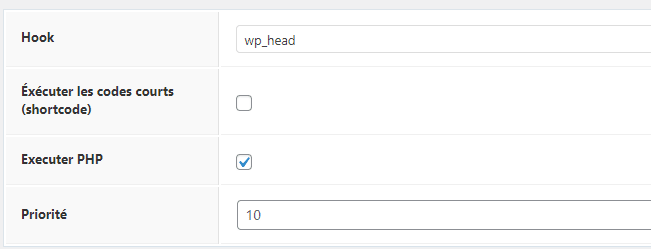
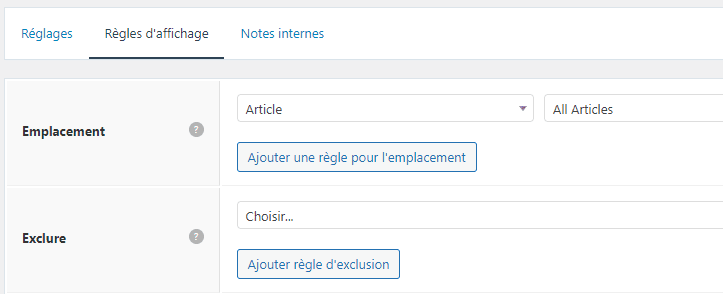
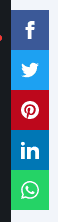
Laisser un commentaire